word分栏后怎么设置页码?
来源:网络收集 点击: 时间:2025-02-23【导读】:
Word文档分栏后,插入分栏页码,可以使文章更直观,更具可读性。相关知识,点击了解。工具/原料more电脑 office系统/wps系统方法/步骤1/8分步阅读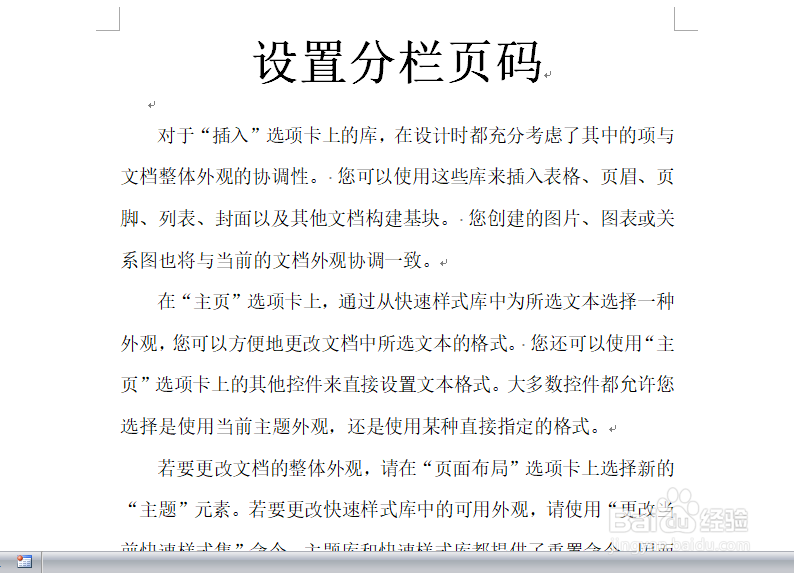 2/8为了看得更清楚,点击页面布局选项卡,点击“纸张方向”,在下拉菜单中选择“横向”。
2/8为了看得更清楚,点击页面布局选项卡,点击“纸张方向”,在下拉菜单中选择“横向”。 3/8选择要分栏的内容。如果不选择的话,标题也会跟着分栏。
3/8选择要分栏的内容。如果不选择的话,标题也会跟着分栏。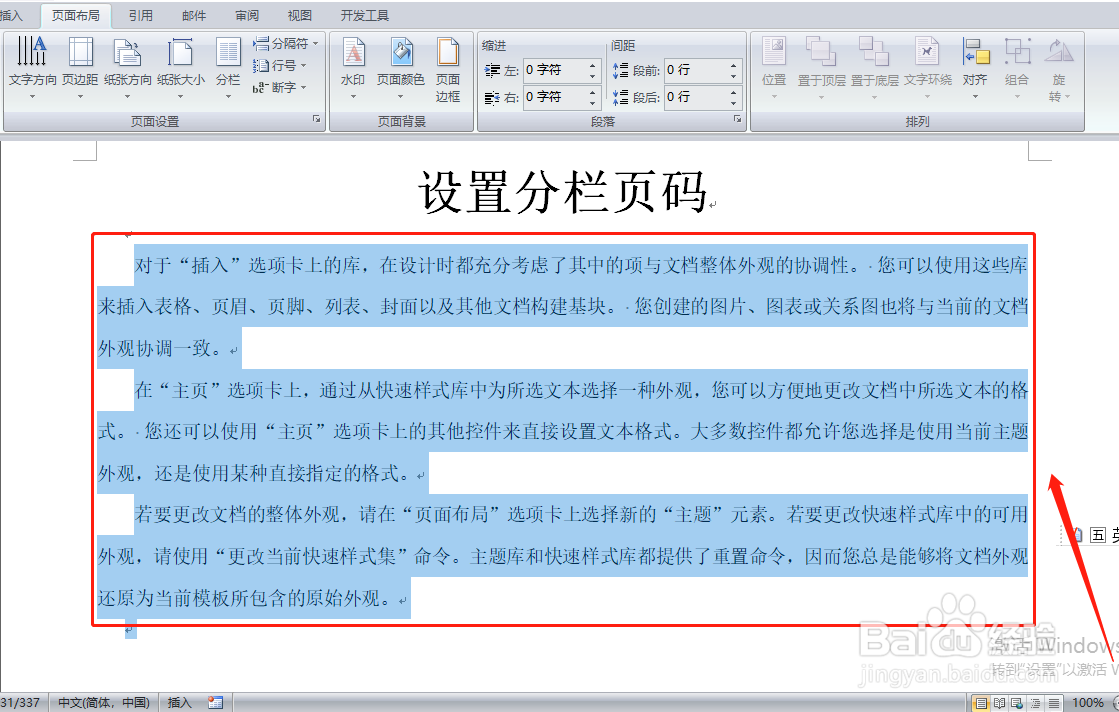 4/8
4/8 5/8
5/8 6/8
6/8 7/8
7/8 8/8
8/8 总结1/3
总结1/3
打开word文档。
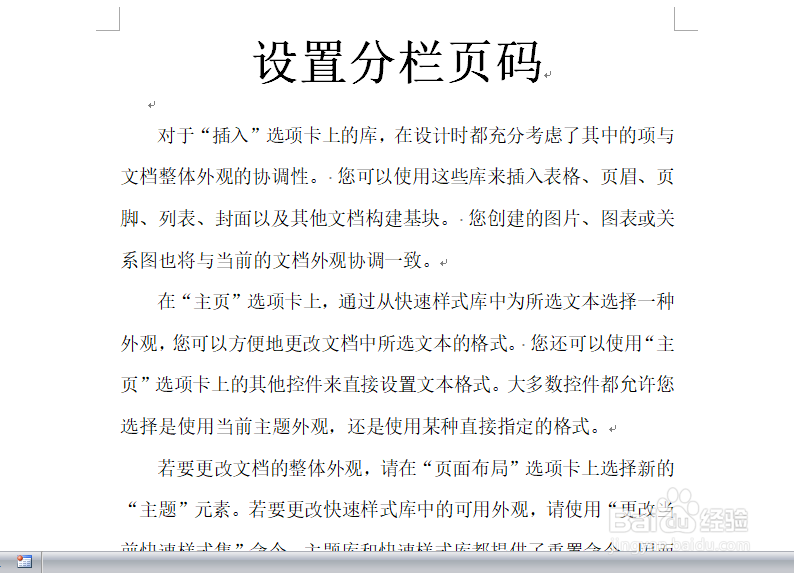 2/8为了看得更清楚,点击页面布局选项卡,点击“纸张方向”,在下拉菜单中选择“横向”。
2/8为了看得更清楚,点击页面布局选项卡,点击“纸张方向”,在下拉菜单中选择“横向”。 3/8选择要分栏的内容。如果不选择的话,标题也会跟着分栏。
3/8选择要分栏的内容。如果不选择的话,标题也会跟着分栏。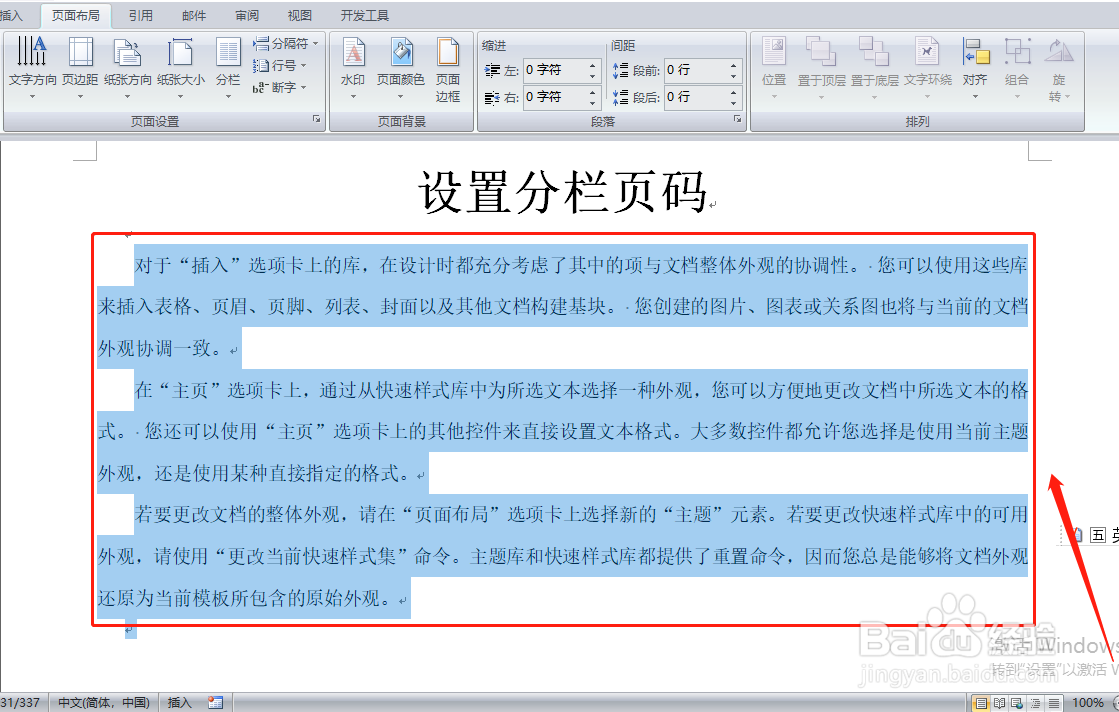 4/8
4/8在“页面布局”选项卡下点击“分栏”,在“分栏”的下拉菜单中点击两栏。一般情况下我们都是将文章分为两栏,我们就以两栏为例。
 5/8
5/8点击“插入—页脚”在下拉菜单中选择一种合适的页码形式。为了方便起见可以选择三个页脚的形式。
 6/8
6/8将页脚文字删除,在第1个页脚文字处点击鼠标,然后按【Ctrl+F9】,输入空白域,然后在空白域中输入【={2*}】,在【*】的后面再次按【Ctrl+F9】输入空白域,在新增加的空白域中输入【page】,然后在第1个域中输入【-1】,即【={2*{page}-1}】。
 7/8
7/8点击右下角页脚文字处,输入【={2*{page}}】。
 8/8
8/8按【Alt+F9】,页码就自动显示出来了。
 总结1/3
总结1/3Word文档分栏后,插入分栏页码,可以使文章更直观,更具可读性。
2/3这种插入页码的方法就是使用域代码,按照上述介绍的方法操作即可。
3/3感谢您的关注!
了解更多知识,请参见下面链接。
注意事项动动您发财小手,投票鼓励下吧。
点击右上角【关注】,及时了解更多知识!
插入分栏页码设置分栏页码,WORD分栏页码文档分栏页码自动分栏页码版权声明:
1、本文系转载,版权归原作者所有,旨在传递信息,不代表看本站的观点和立场。
2、本站仅提供信息发布平台,不承担相关法律责任。
3、若侵犯您的版权或隐私,请联系本站管理员删除。
4、文章链接:http://www.ff371.cn/art_1247944.html
上一篇:word里面如何设置双删除线
下一篇:微信朋友圈怎么回复指定人
 订阅
订阅